一是開啟GUEST賬號; 二是安裝NetBEUI協議; 三是查看本地安全策略設置是否禁用了GUEST賬號; 四是設置共享文件夾。 五是在Windows桌麵上用右擊“我的電腦”,選擇“屬性”,然後單擊“計算機名”選項卡,看看該選項卡中有沒有出現你的局域網工作組名稱,如“Works”等。然後單擊“網絡ID”按鈕,開始“網絡標識向導”:單擊“下一步”,選擇“本機是商業網絡的一部分,用它連接到其他工作著的計算機”;單擊“下一步”,選擇“公司使用沒有域的網絡”;單擊“下一步”按鈕,然後輸入你的局域網的工作組名,如“Works”,再次單擊“下一步”按鈕,最後單擊“完成”按鈕完成設置。重新啟動計算機後,局域網內的計算機就應該可以互訪了 補充一下,如果還不可以互訪的話,可以試下在ADMIN下用 查看工作組計算機,然後雙擊對方的計算機,提示輸入密碼的話,就可以用你當前的用戶和密碼進行互訪了! Windows網上鄰居互訪的基本條件: 1) 雙方計算機打開,且設置了網絡共享資源; 2) 雙方的計算機添加了 "Microsoft 網絡文件和打印共享" 服務; 3) 雙方都正確設置了網內IP地址,且必須在一個網段中; 4) 雙方的計算機中都關閉了防火牆,或者防火牆策略中沒有阻止網上鄰居訪問的策略。 若要解決該問題,請確保工作組中的每台計算機都打開 TCP/IP 上的 NetBIOS 並運行"計算機瀏覽器"服務。為此,請按照下列步驟操作。 第 1 步:打開 TCP/IP 上的 NetBIOS a. 單擊開始,單擊控製麵板,然後單擊"網絡和 Internet 連接"。 b. 單擊網絡連接。 c. 右擊本地連接,然後單擊屬性。 d. 單擊 Internet 協議 (TCP/IP),然後單擊屬性。 e. 單擊常規選項卡,然後單擊高級。 f. 單擊 WINS 選項卡。 g. 在"NetBIOS 設置"下,單擊"啟用 TCP/IP 上的 NetBIOS",然後兩次單擊確定。 h. 單擊關閉關閉"本地連接屬性"對話框。 i. 關閉"網絡連接"窗口。 第 2 步:啟動"計算機瀏覽器"服務 a. 單擊開始,右擊我的電腦,然後單擊管理。 b. 在控製台樹中,展開"服務和應用程序"。 c. 單擊服務。 d. 在右邊的詳細信息窗格中,檢查"計算機瀏覽器"服務是否已啟動,右擊計算機瀏覽器,然後單擊啟動。 e. 關閉"計算機管理"窗口。 XP的共享需要打開GUEST用戶,及刪除本地安全策略中對GUEST用戶的訪問限製。 具體操作: 首先用控製麵板中的用戶帳戶將GUEST用戶啟用 然後打開 開始--設置--控製麵板--計算機管理--本地安全策略"打開"本地安全指派--拒絕從網絡訪問這台計算機",將其中的GUEST刪除。 這樣就可以共享了。 因為是家庭組網,基本上沒有內部安全問題,建議使用“簡單共享”方式進行共享,可以通過菜單欄的“工具”,“文件夾選項”,“查看”,在高級設置裏,勾選“使用簡單文件共享 如果啟用Guest還是不能訪問的請看: 1、默認情況下,XP 禁用Guest帳戶 2、默認情況下,XP的本地安全策略禁止Guest用戶從網絡訪問 3、默認情況下,XP的 本地安全策略 -> 安全選項 裏,"帳戶:使用空密碼用戶隻能進行控製台登陸"是啟用的,也就是說,空密碼的任何帳戶都不能從網絡訪問隻能本地登陸,Guest默認空密碼...... 所以,如果需要使用Guest用戶訪問XP的話,要進行上麵的三個設置:啟用Guest、修改安全策略允許Guest從網絡訪問、禁用3裏麵的安全策略或者給Guest加個密碼。 有時還會遇到另外一種情況:訪問XP的時候,登錄對話框中的用戶名是灰的,始終是Guest用戶,不能輸入別的用戶帳號。 原因是這個安全策略在作怪(管理工具 -> 本地安全策略 -> 安全選項 -> "網絡訪問:本地帳戶的共享和安全模式")。默認情況下,XP的訪問方式是"僅來賓"的方式,那麼你訪問它,當然就固定為Guest不能輸入其他用戶帳號了。 所以,訪問XP最簡單的方法就是:不用啟用Guest,僅修改上麵的安全策略為"經典"就行了。別的係統訪問XP就可以自己輸入帳戶信息
希望我的回答能幫到您,謝謝您,望采納
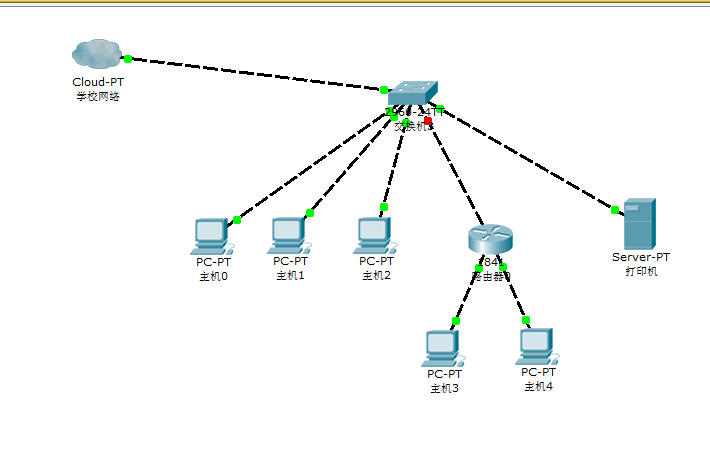 一是開啟GUEST賬號; 二是安裝NetBEUI協議; 三是查看本地安全策略設置是否禁用了GUEST賬號; 四是設置共享文件夾。 五是在Windows桌麵上用右擊“...
一是開啟GUEST賬號; 二是安裝NetBEUI協議; 三是查看本地安全策略設置是否禁用了GUEST賬號; 四是設置共享文件夾。 五是在Windows桌麵上用右擊“...